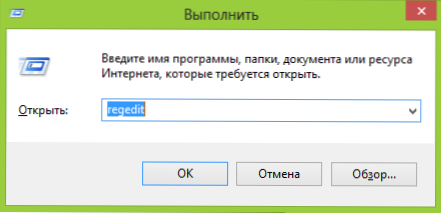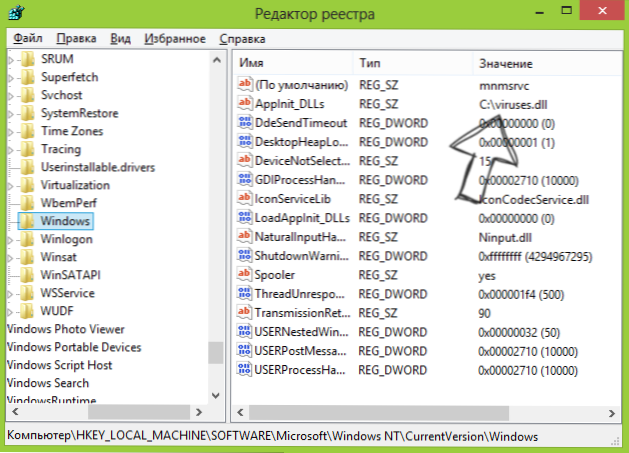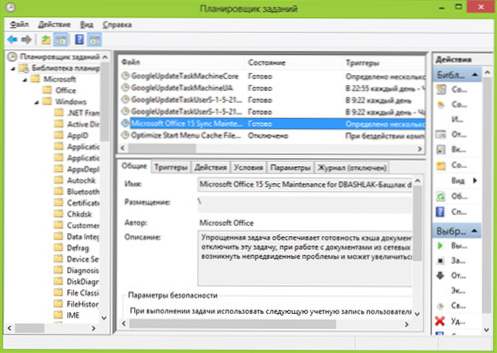Ak sa stretnete s tým, že služba Yandex nefunguje, a namiesto zobrazovania štandardnej stránky sa hovorí: "Oh ... Požiadavky prijaté z vašej adresy vyzerajú ako automatické" a žiada, aby ste zadali telefónne číslo, aby ste pokračovali vo vyhľadávaní - v prvom rade neveríte: len iným spôsobom podvodníci získavajú svoje peniaze pomocou škodlivého softvéru.
Ak sa stretnete s tým, že služba Yandex nefunguje, a namiesto zobrazovania štandardnej stránky sa hovorí: "Oh ... Požiadavky prijaté z vašej adresy vyzerajú ako automatické" a žiada, aby ste zadali telefónne číslo, aby ste pokračovali vo vyhľadávaní - v prvom rade neveríte: len iným spôsobom podvodníci získavajú svoje peniaze pomocou škodlivého softvéru.
V tomto článku sa budeme zaoberať tým, ako sa zbaviť tejto správy a vrátiť normálnu stránku Yandex.
Čo je a prečo píše Yandex takto?
Po prvé, stránka, ktorú vidíte, nie je vôbec lokalitou Yandex, používajúc rovnaký dizajn na to, aby vás uviedol do omylu. tj podstatou vírusu je to, že keď žiadate populárne stránky (v našom prípade Yandex), nezobrazí skutočnú stránku, ale prejde na phishingovú stránku. Niečo podobné sa deje, keď sa spolužiaci a iné sociálne siete neotvárajú a tiež vás vyzýva na odoslanie SMS alebo zadanie svojho telefónneho čísla.
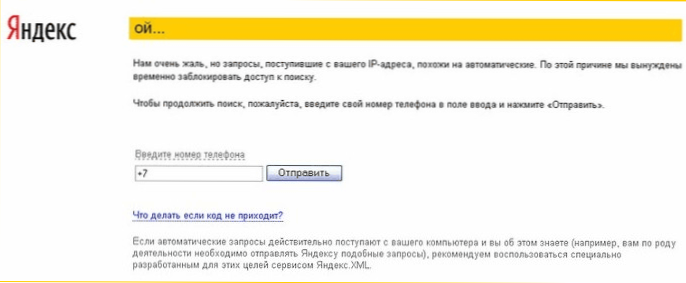
Žiadosti z vašej IP adresy sú podobné ako automatické.
Ako opraviť stránku Oh na Yandex
A teraz, ako túto situáciu opraviť a odstrániť vírus. Metóda je veľmi podobná tej, ktorú som už opísal v článku Stránky a stránky sa neotvárajú, ale Skype funguje.
Takže, ak Yandex píše Oh, potom robíme nasledovné:
- Spustite editor databázy Registry, pre ktorý kliknite na tlačidlá Win + R a zadajte príkaz regedit.
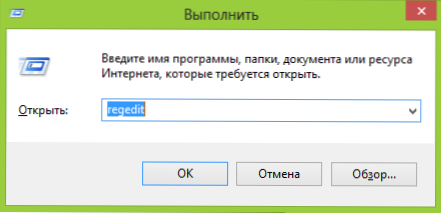
- Otvorte pobočku registra HKEY_LOCAL_MACHINE \ SOFTWARE \ Microsoft \ WINDOWSNT \ CurrentVersion \ Windows
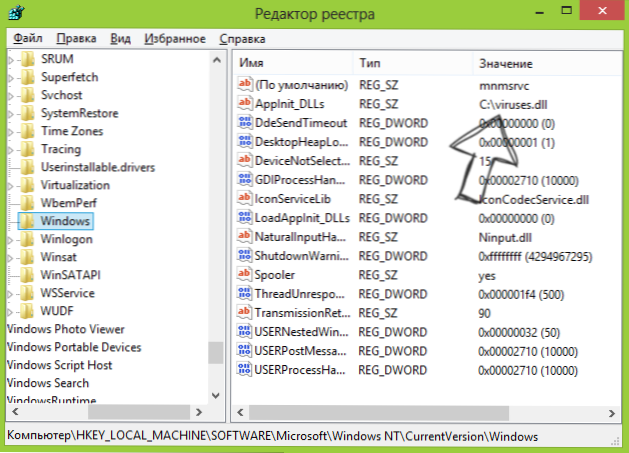
- Dávajte pozor na parameter AppInit_DLLs a jeho hodnotu - kliknite naň pravým tlačidlom myši, zvoľte "Zmeniť", odstráňte cestu k zadanému DLL. Pamätajte si umiestnenie súboru, ktorý ho chcete neskôr odstrániť.
- Otvorte Plánovač úloh systému Windows a zobrazte aktívne úlohy v knižnici Plánovača - okrem iného by sa mala objaviť položka, ktorá spustí určitý exe súbor s rovnakým umiestnením ako knižnica v aplikácii AppInit_DLL. Odstráňte túto úlohu.
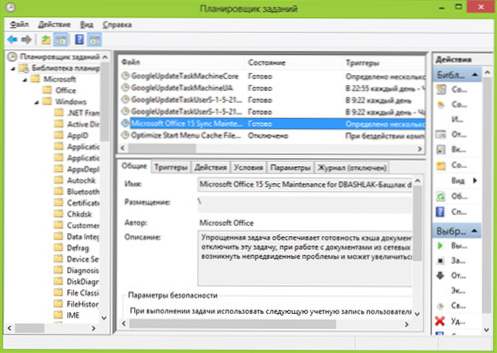
- Reštartujte počítač, lepšie v núdzovom režime.
- Odstráňte dva súbory v mieste vírusov - súbor DLL a súbor Exe z úlohy.
Potom môžete počítač už reštartovať v normálnom režime a s najväčšou pravdepodobnosťou sa pokúsite otvoriť aplikáciu Yandex v prehliadači, úspešne sa otvorí.
Ďalšia možnosť je pomocou nástroja AVZ antivirus.
Táto voľba vo všeobecnosti zopakuje predchádzajúcu možnosť, ale snáď to bude pohodlnejšie a jasnejšie pre niekoho. Na to potrebujeme bezplatný antivírusový nástroj AVZ, ktorý si tu môžete stiahnuť zadarmo:http://z-oleg.com/secur/avz/download.php
Po stiahnutí rozbaľte ho z archívu, spustite ho a v hlavnom menu kliknite na "Súbor" - "Výskum systému". Potom kliknite na tlačidlo "Štart", nemusíte meniť žiadne nastavenia (jediná vec, ktorú budete musieť určiť, kde sa správa má uložiť).

V záverečnej správe po štúdii nájdite časť "Autostart" a nájdite súbor DLL, ktorého opis je uvedený stručne povedané HKEY_CURRENT_USERlocal_STROJ \SOFTWARE \Microsoft \windows NT \CurrentVersion \okná, AppInit_DLL. Z tohto bodu by ste mali pamätať (skopírovať) názov súboru.

Malware DLL v správe AVZ
Potom nájdite v správe "Plánovač úloh" a nájdite súbor exe, ktorý sa nachádza v rovnakom priečinku ako DLL z predchádzajúceho odseku.
Potom v AVZ vyberte "Súbor" - "Spustiť skript" a spustite skript takto:
spustiť DeleteFile ("cesta k DLL z prvej položky"); DeleteFile ("cesta k EXE z druhej položky"); ExecuteSysClean; RebootWindows (true); end.Po vykonaní tohto skriptu sa počítač automaticky reštartuje a po spustení aplikácie Yandex sa správa "Oh" už nezobrazí.
Ak vám to pomohlo, zdieľajte ho s ostatnými pomocou tlačidiel sociálnych sietí uvedených nižšie.